Cambiar el fondo cuando se hace zoom: cómo cambiar o desenfocar el fondo cuando se hace zoom
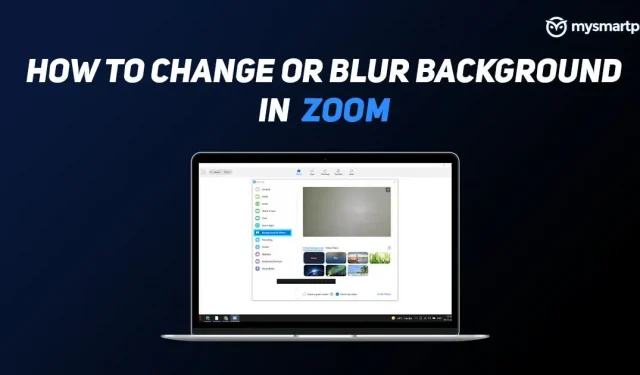
La aplicación Zoom ofrece una de las formas más fáciles de iniciar una reunión con solo unos pocos clics. Con la aplicación disponible en plataformas como Android, iOS, Windows, MAC e incluso navegadores web, Zoom ha ganado mucha popularidad en los últimos años. La aplicación tiene muchas características útiles que pueden ser útiles en muchas situaciones. Entre ellos, la capacidad de desenfocar o cambiar el fondo es una de las características más populares y más utilizadas.
Ya sea que esté comenzando su nuevo trabajo o tomando cursos en línea y quiera cambiar el fondo o desenfocar el fondo durante una llamada de Zoom, puede lograrlo en unos pocos y sencillos pasos.
Esta función es útil si hay otras personas en la habitación o simplemente desea desenfocar el fondo para ocultar lo que hay detrás de usted. Esta función funciona muy bien e incluso puede cargar una imagen, GIF o video de su elección para convertirlo en su fondo virtual. Aquí se explica cómo cambiar o desenfocar el fondo en Zoom.
Para poder cargar el fondo en sus computadoras portátiles/PC, debe usar la versión 5.2.0 o superior del cliente de escritorio Zoom y tener un chipset Intel i3 de 5.ª generación o superior o un chipset Intel i5/i7/i9 de 3.ª generación. generación o superior. Si tiene un procesador AMD, debe ser de 3,0 GHz o más rápido. En una Mac, debe tener macOS versión 10.13 o superior. Del mismo modo, para los usuarios de Android, debe tener al menos Android 8.0, y para los usuarios de iOS, debe tener un iPhone 8, 8+, X o posterior que ejecute la aplicación móvil Zoom versión 5.3.0 o superior.
Lea también: Las 5 mejores aplicaciones de videoconferencia grupal sin registro/proceso de registro
Cómo cambiar el fondo virtual en Zoom en PC
- Descargue e instale la aplicación Zoom en su computadora portátil/PC.
- Abra la aplicación e inicie sesión en su cuenta.
- Haz clic en el ícono de configuración debajo de tu foto de perfil en la esquina superior derecha.
- Haga clic en «Fondo y filtros» en la barra de menú de la izquierda (puede elegir imágenes de fondo o videos).
- Seleccione una imagen que pueda usar como fondo en la pestaña Fondos virtuales.
- Si no está satisfecho con el fondo, puede agregar su propia imagen o video haciendo clic en el ícono «+».
En caso de que falte la sección «Fondo y filtros» en la barra de menú lateral, puede ir al sitio web de Zoom > Configuración > Reuniones > En reuniones (por adelantado) y habilitar «Fondo virtual».
Cómo desenfocar el fondo con Zoom en PC
- Descargue e instale la aplicación Zoom en su computadora portátil/PC.
- Abra la aplicación e inicie sesión en su cuenta.
- Haz clic en el ícono de configuración debajo de tu foto de perfil en la esquina superior derecha.
- Haga clic en «Fondo y filtros» en la barra de menú de la izquierda.
- Seleccione Desenfocar.
Después de completar esto, la próxima vez que inicie una reunión, su fondo será borroso.
Cómo cambiar el fondo virtual en Zoom en el móvil
- Descargue la aplicación móvil Zoom e inicie sesión.
- Durante una reunión, toque Más en la parte inferior de la pantalla.
- Toca Fondo virtual (Android) o Fondo y filtros (iOS).
- Toque el fondo que desea aplicar o toque el «+» para cargar una nueva imagen.
Cómo desenfocar el fondo con aumento en el móvil
- Descargue la aplicación móvil Zoom e inicie sesión.
- Durante una reunión, toque Más en la parte inferior de la pantalla.
- Toca Fondo virtual (Android) o Fondo y filtros (iOS).
- Toca la opción Desenfocar.
Preguntas frecuentes (FAQ)
¿Puedes usar un GIF o video como fondo de zoom?
Sí, puede usar un GIF o video como fondo de Zoom. Sin embargo, debe convertir el archivo GIF a un archivo MP4 o MOV porque la aplicación solo acepta estos 2 formatos de video. Para usar un GIF o video como fondo, abra Zoom > Configuración > Fondos y filtros > haga clic en + > Video > seleccione el archivo.
¿Cuál es el tamaño recomendado para un fondo virtual de Zoom?
Si planea agregar su propia imagen como fondo virtual, Zoom recomienda usar una imagen con una resolución de 1920 x 1080 píxeles (relación de aspecto 16:9) y un tamaño máximo de 5 MB. El fondo puede tener cualquiera de los siguientes formatos: GIF, JPG/JPEG o PNG de 24 bits (sin alfa). Si carga una imagen PNG, las áreas transparentes del PNG se mostrarán sobre un fondo blanco.
Deja una respuesta